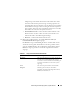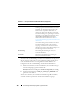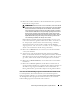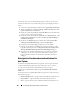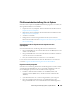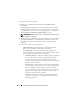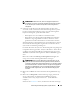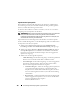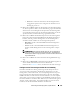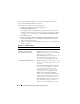Users Guide
Verwendung des Dienstprogramms „System Viewer“
107
ANMERKUNG:
Stellen Sie sicher, dass der freigegebene Speicherort
schreibfähig ist und dass ausreichend Festplattenspeicherplatz vorhanden
ist, um dem Lifecycle Controller das Speichern der Sicherungsdatei zu
ermöglichen.
4
Geben Sie eine Passphrase für die Sicherungsdatei ein. Diese wird
verwendet, um die verschlüsselten Teile der Sicherungsdatei zu sperren.
Für einen erfolgreichen Sicherungsvorgang muss die Sicherungsdatei-
Passphrase das folgende, spezifische Format haben:
– die Passphrase muss aus mindestens 8 Zeichen bestehen
– die Passphrase muss die folgende Zeichenkombination enthalten–
mindestens ein groß geschriebenes Zeichen, mindestens 1 klein
geschriebenes Zeichen und mindestens ein numerisches Zeichen.
Wenn der Speicherort der Exportdatei eine Netzwerkfreigabe ist, müssen
Sie das Präfix der Sicherungsdatei angeben. Dieses Präfix muss für ein
System oder eine Sammlung eindeutig sein.
Es wird der Hostname des Systems an die Sicherungsdatei angehängt und
in folgendem Format gespeichert:
<Präfix><Hostname>
. Wenn z.B. das
von Ihnen angegebene Präfix ABC123, und der Hostname des Systems
ABCDEFG ist, wird die Sicherungsdatei als ABC123-ABCDEFG gespei-
chert.
Klicken Sie auf den Link
Vorherige Sicherungsdateien anzeigen
, um
etwaige zuvor erstellte Sicherungsdatei-Präfixe anzuzeigen.
ANMERKUNG:
Wenn Sie einen Dateinamen angegeben haben, der der
gleiche ist wie der einer früheren Sicherungsdatei, fordert Sie das Dienst-
programm zur Angabe eines anderen Dateinamens auf, um ein Überschreiben
der vorhandenen Datei zu vermeiden. Wenn für den gleichen freigegebenen
Speicherort auf Systemebene und auch auf Sammlungsebene das gleiche
Dateinamen-Präfix vergeben wird, wird es ohne Benachrichtigung über-
schrieben.
5
Klicken Sie auf
Weiter
. Es wird ein Zusammenfassungsbildschirm ange-
zeigt.
6
Klicken Sie auf
Fertigstellen
, um den Sicherungsvorgang an den Task
Viewer zu übermitteln. Es wird die folgende Meldung angezeigt:
Taskübermittlung abgeschlossen. (
Task submission
complete.)
Sie können den Task Viewer starten, um den Status der Task anzuzeigen.